许多用户反馈遇到水星路由器管理页面melogin.cn无法打开的问题,显示无法访问该页面或找不到melogin.cn的服务器IP地址。以下是设置新款水星路由器时,针对melogin.cn管理页面无法打开或无法访问的解决方案。
**1、用户操作问题**
90%以上的用户因操作不当导致melogin.cn登录页面无法打开。
**1.1 路由器连接错误**
确保路由器连接正确,否则可能导致电脑无法打开设置网址。请检查路由器连接:
**正确连接方式:**
– WAN口用网线连接到猫的网口,若无猫则直接将宽带网线接入路由器WAN口。
– 设置路由器的电脑和其他需联网设备用网线连接到路由器的LAN口(1\2\3\4)。连接示意图如下:
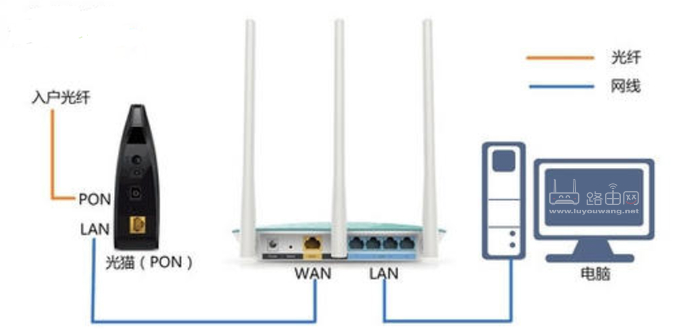
**重要说明:**
设置路由器时,电脑无需上网。只要连接正确,即可打开melogin.cn并进行设置。
**1.2 电脑IP地址设置问题**
建议所有连接路由器的电脑设置为自动获取IP地址,如下图所示:
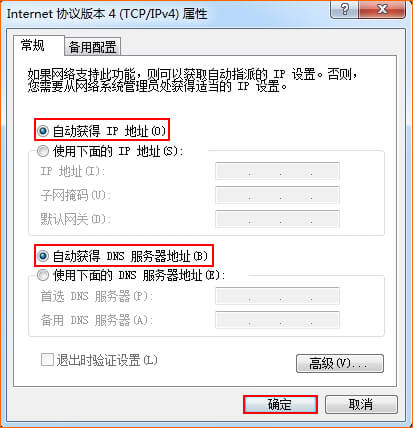
如需了解如何设置,请参考:**电脑自动获得IP地址设置方法**
**1.3 melogin.cn输入错误**
输入melogin.cn时务必仔细,勿误输为melogin.com、melogincn.com、melogln.cn、www.melogin.com等。
**1.4 输入位置错误**
确保在浏览器地址栏而非搜索框内输入melogin.cn,如下图所示:
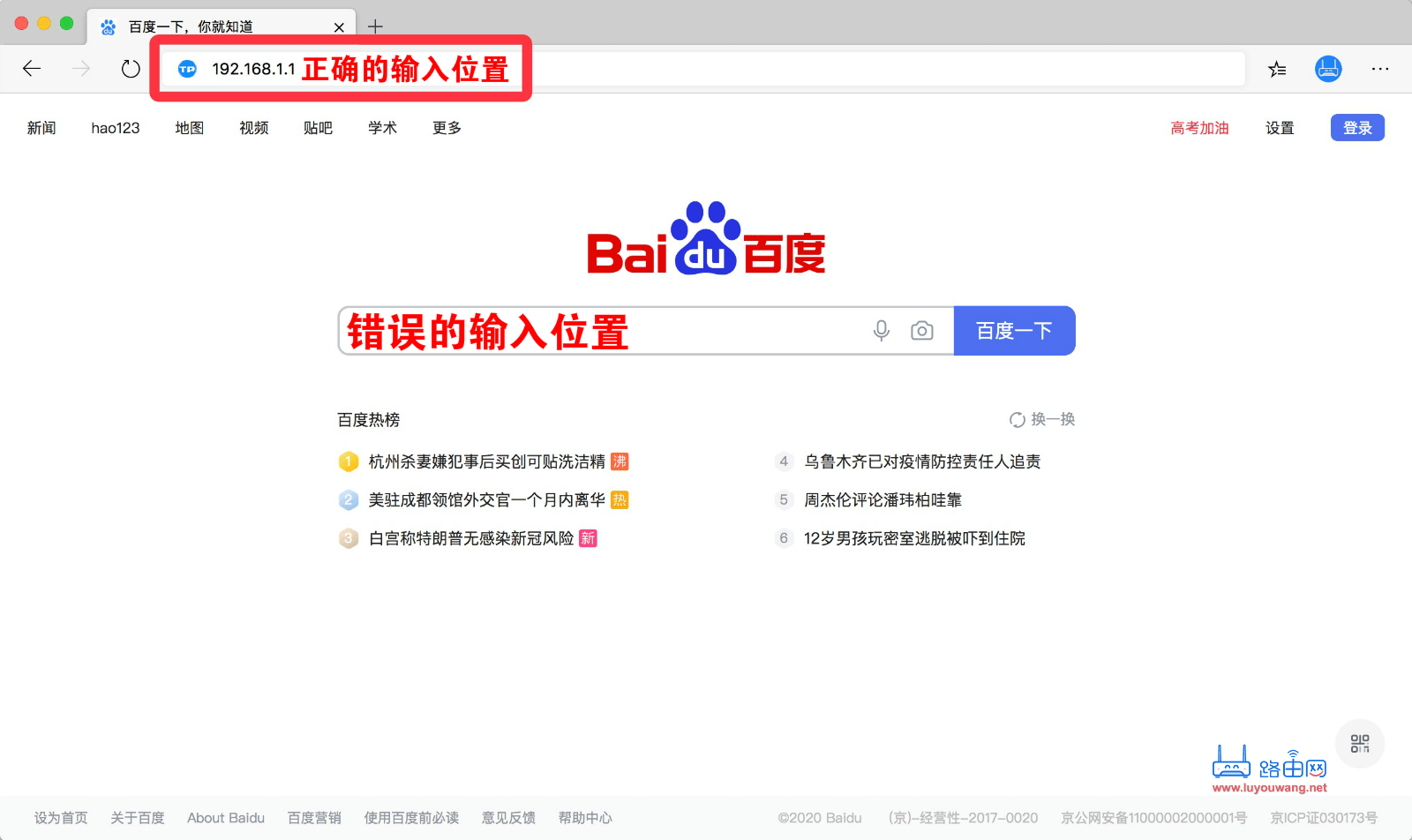
**1.5 网线问题**
检查电脑与路由器间的网线是否正常,问题网线可能导致数据传输失败,从而无法打开登录页面。
**2、电脑问题**
如果上述步骤均无误,但仍未解决问题,尝试重启电脑后再试。
**3、路由器问题**
若电脑和操作均无误,可能是路由器本身的问题。
**3.1 使用IP地址登录**
新版本路由器可使用默认IP **192.168.1.1** 登录。若melogin.cn无效,试试这个地址。
**3.2 断电重启**
切断路由器电源,等待几分钟后再接通,然后再次尝试用melogin.cn或192.168.1.1登录。
**3.3 恢复出厂设置**
长按路由器上的复位键约10秒,恢复出厂设置。之后用melogin.cn或192.168.1.1尝试登录。





